Photoshop绘制粉色水晶心形壁纸
日期:2013-05-15 浏览次数:20729 次
本教程的重点在单个的水晶心形的制作。看似简单的心形,如果要做出水晶立体的效果,还是要花费一点时间的。需要渲染各个高光和暗调部分。制作的时候要有耐心。
最终效果

1、新建一个600 * 600像素的文件,背景填充白色。新建一个图层,用钢笔勾出心形的路径,转为选区如下图。

<图1>
2、选择渐变工具,颜色设置如图2,拉出图3所示的径向渐变。

<图2>

<图3>
3、新建一个图层,把前景颜色设置为白色,把图4所示的位置涂上白色,效果如图5。
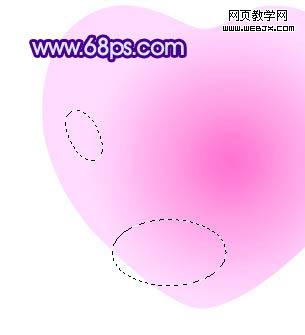
<图4>

<图5>
4、新建一个图层,用钢笔勾出图6所示的选区,按Ctrl + Alt + D 羽化6个像素后填充颜色:#F38ADC,效果如图7。

<图6>

<图7>
5、新建一个图层,用钢笔勾出下图所示的选区,填充颜色:#F999E0,取消选区后加上图层蒙版,用黑色画笔把两端稍微涂抹一下,效果如图9。

<图8>

<图9>
6、新建一个图层,用钢笔勾出下图所示的选区,填充颜色:#F776D0。

<图10>
7、新建一个图层,用钢笔勾出下图所示的选区,羽化10个像素后填充颜色:#F6ACE7。

<图11>
8、新建一个图层,用钢笔勾出一个稍小的选区,羽化5个像素后填充颜色:#E773C8。

<图12>
9、新建一个图层,用钢笔勾出心形上面暗调部分选区,羽化3个像素后填充颜色:#FEA5F7。
免责声明: 本文仅代表作者个人观点,与爱易网无关。其原创性以及文中陈述文字和内容未经本站证实,对本文以及其中全部或者部分内容、文字的真实性、完整性、及时性本站不作任何保证或承诺,请读者仅作参考,并请自行核实相关内容。
